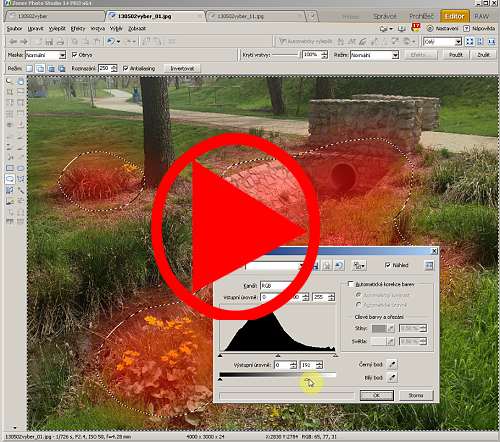Editovat ve výběru umí každý jen trošinku lepší obrazový editor. Dnes si něco ukážeme s výběry v Zoneru a samozřejmě že to platí pro jakýkoli jiný. Článek je určen pro ty, kterým výběry dělají potíže – a doufám, že přestanou. Jako příklad jsem si zvolil záběr z Keltského parku v Dolních Břežanech, kde má Digineff sídlo a Dílna svůj ateliér. Fotil jsem to, jak jinak, mobilem. Obrázek je vcelku v pořádku – a jsme u základu editace. Nejde jen o to napravovat nějaké chyby. Jde o to, abychom dosáhli toho záměru, s jakým jsme fotku pořizovali. Ona byla v tom parku pěkná tajemná atmosféra, ale na fotce to všechno splynulo do neurčitě sluníčkové nálady. Nemá to žádnou dynamiku, žádný světelný rytmus. Jako výchozí úvaha se vyplácí zásada, že to nejdůležitější by mělo být světlejší než to méně důležité. A jsme blízko závěru úvahy – nejdůležitější jsou tu žluté kytky. Takže je necháme světlé a vše ostatní ztmavíme. Obrázek máte velký, můžete si ho stáhnout pro vlastní experimentování.

Nástroj laso je moc užitečný pro tento druh editace. Malujeme volnou rukou, jako když kreslíme tužkou. Nahoře na liště jsou jeho parametry. Nejdřív Režim: Normální znamená, že začneme s výběrem, uzavřeme ho a když opět chceme vybírat, ten původní spadne a nový vzniká.
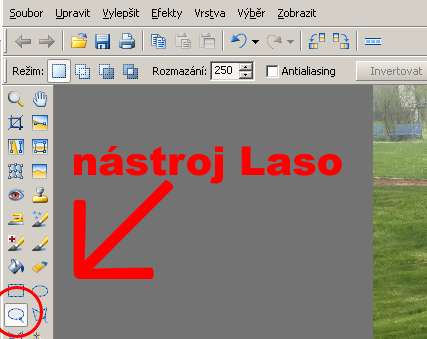
Přidat do výběru je hned vedle – název je vcelku výmluvný.
Odebrat z výběru, to asi taky každý pochopí. Čtvrtý je Průnik a používá se k sofistikovaným operacím v Photoshopu, k jakým jsem jaksi nikdy nedorostl. Nepoužívám.
Důležité je Rozmazání. To je rozpití okraje výběru. Zde je nastaveno rozmazání 250 bodů. Lze ho nastavit od 0 bodů, pak je výběr ostrý, jako by byl vystřižený nůžkami, můžete experimentovat i s větším rozmazáním – vždy je třeba ale mít na paměti, jak je ten obrázek velký. Samozřejmě že na obrázku 4000 x 3000 se rozmazání 250 bodů projeví jinak než na obrázku 1600 x 1200.
Teď se můžeme do kytiček pustit. Vybereme je lasem, dobře je mít nastavený režim přidat do výběru, a nastavíme těch 250 bodů. Obtáhnu oblast kolem kytek u stromu a kolem kytek vepředu. Objeví se čárkovaná hranice výběru ve stylu „pochodující mravenci“.
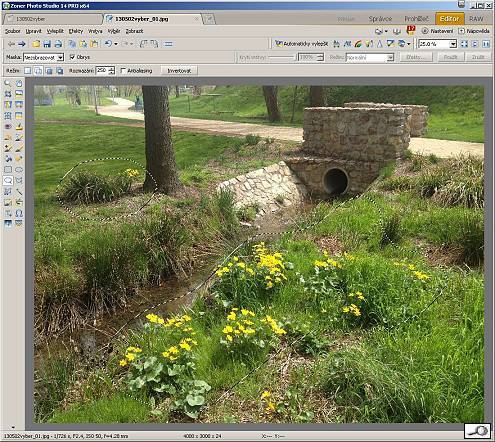
Nevidíme ale rozmazání… K tomu je třeba nastavit masku. Ta se skrývá pod pojmem Maska. Ve výchozím nastavení je režim Nezobrazovat, což je žádná maska. Nastavíme Normální – a objeví se typicky červená maska, která kryje to, co NENÍ ve výběru, kdežto to co JE VE VÝBĚRU je normálně barevné. Může to být maskou částečně zbarvené, když je rozpití výběru velké.
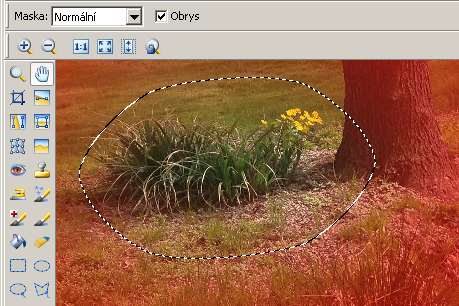
V celkovém pohledu to pak vypadá takto:

Jenže jsme si řekli, že chceme ztmavit okolí kytek a my teď máme ve výběru ty kytky a víme, že editace se týká toho, co je uvnitř výběru. Od toho je tu nástroj INVERTOVAT:
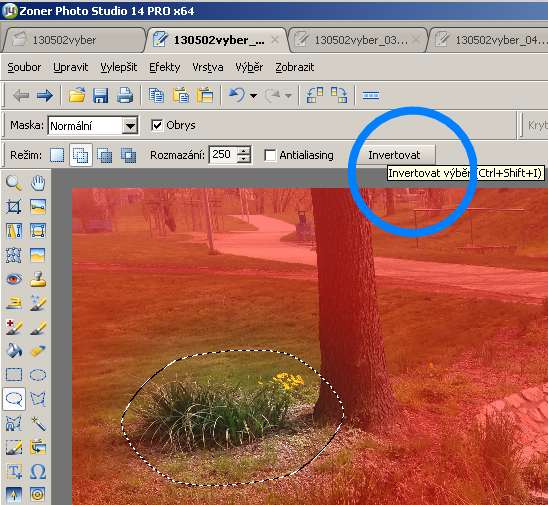
Teď jsme výběr obrátili na ruby a vybráno je to, co dřív bylo mimo výběr:

Pochopeno? Pokud ano, můžeme použít další nástroj, místo lasa zvolíme Výběrový štětec, ten má nahoře zase dva režimy, přidat a odebrat k výběru.

Takže v našem případě to co NECHCEME ZTMAVIT zamalujeme (odebrat z výběru). Volíme průměr a hustotu – ta hustota je účinnost štětce. Na jemné ladění stačí 10 %. Jakmile je to hotové, vrátím masku na Nezobrazovat a ztmavím obrázek v úrovních – ztmavuji ho na spodní škále Výstupní úrovně, tím vzniká tmavší partie, aniž by to zvyšovalo kontrast a sytost. Vyzkoušejte si to!

No a je to hotové. Udělal jsem to hodně jednoduše, bylo by možné se s tím piplat do aleluja, ale pro názornost to, myslím, stačí:

No a aby to bylo ještě lépe pochopitelné, celý proces jsem nahrál do videa. Zde ho máte!